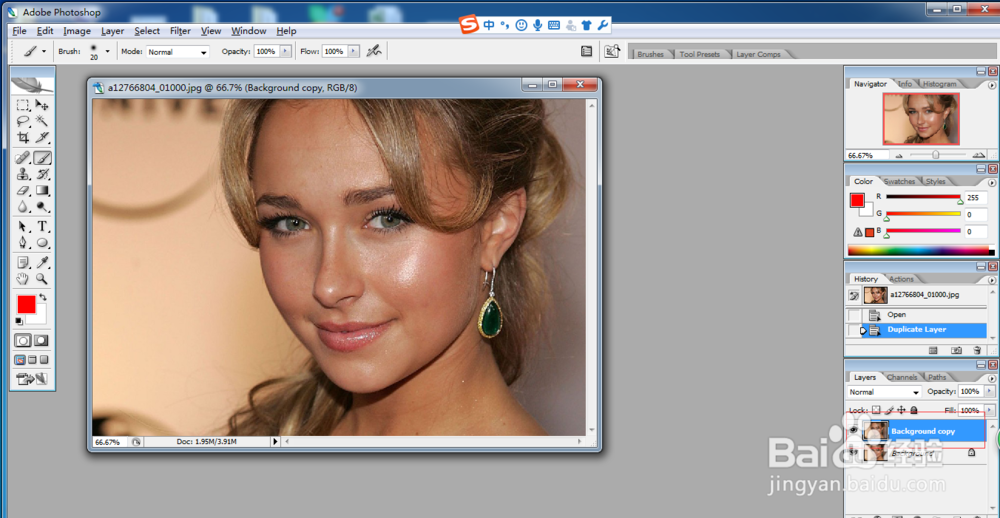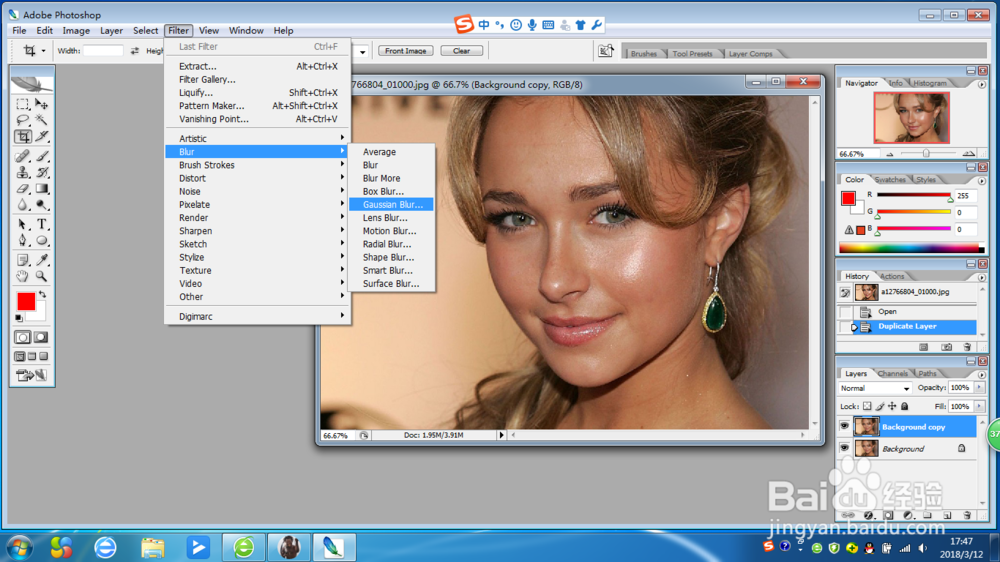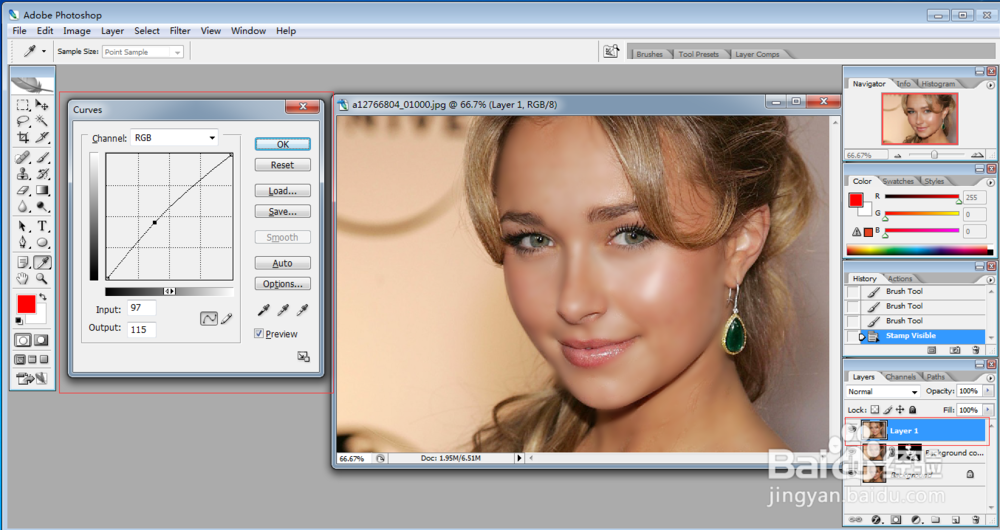ps磨皮实现皮肤光泽
1、打开ps并打开素材,复制图片
2、滤镜---模糊--高斯模糊命令
3、调整模糊的数值,合适就好
4、添加图层蒙版,并把蒙版调成黑色(Ctrl+i),画笔调成白色,用画笔涂抹脸部适当部位
5、Ctrl+shift+alt+e盖印合并图层,Ctrl+m调整图像色彩明暗程度
6、保存图片,看看效果
声明:本网站引用、摘录或转载内容仅供网站访问者交流或参考,不代表本站立场,如存在版权或非法内容,请联系站长删除,联系邮箱:site.kefu@qq.com。
阅读量:74
阅读量:66
阅读量:25
阅读量:91
阅读量:82